Przydatne skróty linii poleceń Linux, które powinieneś wiedzieć
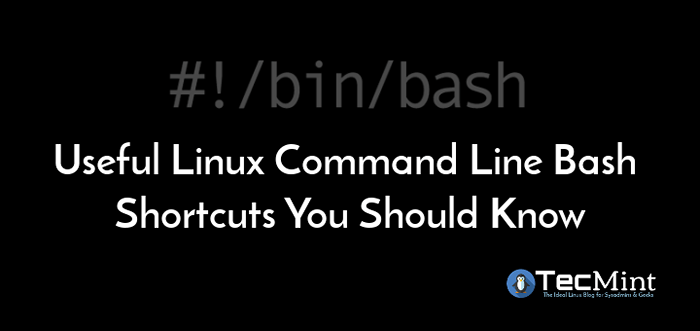
- 1732
- 146
- Juliusz Janicki
W tym artykule udostępnimy szereg skrótów wiersza poleceń Bash przydatnych dla każdego użytkownika Linux. Te skróty pozwalają na łatwe i szybkie wykonywanie określonych czynności, takich jak dostęp i uruchamianie wcześniej wykonanych poleceń, otwieranie edytora, edytowanie/usuwanie/zmiana tekstu na wierszu poleceń, przesuwanie kursora, kontrolując procesy itp. w wierszu poleceń.
Chociaż ten artykuł przyniesie korzyści głównie dla początkujących Linux z podstawami linii poleceń, osoby z umiejętnościami pośrednimi i zaawansowanymi użytkownikami mogą również uznać go za praktycznie pomocne. Zmienimy skróty klawiatury Bash według kategorii w następujący sposób.
Uruchom redaktora
Otwórz terminal i naciśnij Ctrl+x I Ctrl+e otworzyć redaktor (Nano Redaktor) z pustym buforem. Bash spróbuje uruchomić edytor zdefiniowany przez $ Redaktor Zmienna środowiskowa.
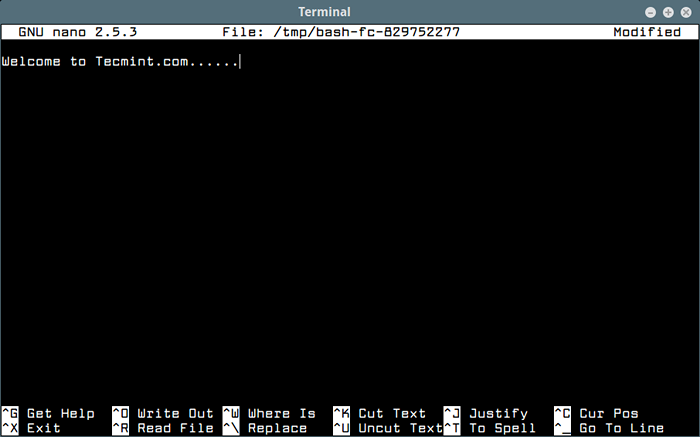 Nano Redaktor
Nano Redaktor Kontrolowanie ekranu
Te skróty służą do kontrolowania wyjścia ekranu zacisku:
Ctrl+L- usuwa ekran (ten sam efekt co „jasne" Komenda).Ctrl+s- Zatrzymaj wszystkie wyjście polecenia na ekranie. Jeśli wykonałeś polecenie, które wytwarza pełne wyjście, użyj tego, aby zatrzymać wyjście przewijające w dół ekranu.Ctrl+Q- wznowić wyjście do ekranu po zatrzymaniu go Ctrl+s.
Przenieś kursor na wierszu poleceń
Następne skróty są używane do przemieszczania kursora w wierszu poleceń:
Ctrl+aLubDom- przesuwa kursor na początek linii.Ctrl+eLubKoniec- przesuwa kursor na koniec linii.Ctrl+bLubStrzałka w lewo- przesuwa kursora z powrotem o jeden postać na raz.Ctrl+fLubPrawa strzałka- przesuwa kursora do przodu o jeden postać na raz.klawisz kontrolny+Strzałka w lewoLubAlt+bLubwyjściei wtedyB- przesuwa kursora z powrotem jedno słowo na raz.klawisz kontrolny+Prawa strzałkaLubAlt+cLubwyjściei wtedyF- przesuwa kursora do przodu o jedno słowo na raz.
Przeszukaj historię Bash
Do wyszukiwania poleceń w historii Bash używane są następujące skróty:
Klucz strzałki- pobiera poprzednie polecenie. Jeśli naciskasz go ciągle, przechodzi przez wiele poleceń w historii, więc możesz znaleźć ten, który chcesz. Użyj Strzałka w dół poruszać się w odwrotnym kierunku przez historię.Ctrl+pICtrl+N- alternatywy dla W górę I W dół Odpowiednio klucze strzałek.Ctrl+r- Rozpoczyna wyszukiwanie odwrotne, poprzez historię Bash, po prostu wpisz znaki, które powinny być unikalne w poleceniu, które chcesz znaleźć w historii.Ctrl+s- Rozpoczyna wyszukiwanie naprzód, poprzez historię Bash.Ctrl+g- opuści wyszukiwanie odwrotne lub do przodu, poprzez historię Bash.
Usuń tekst w wierszu poleceń
Do usuwania tekstu w wierszu poleceń używane są następujące skróty:
Ctrl+dLubUsuwać- Usuń lub usuwa znak pod kursorem.Ctrl+k- usuwa cały tekst z kursora do końca linii.Ctrl+xi wtedyBackspace- usuwa cały tekst z kursora do początku linii.
Transposuj tekst lub przypadek zmień w wierszu poleceń
Te skróty przenoszą lub zmienią przypadek liter lub słów w wierszu poleceń:
Ctrl+t- transponuje postać przed kursorem z postacią pod kursorem.wyjściei wtedyT- przewożą dwa słowa bezpośrednio przed (lub poniżej) kursora.wyjściei wtedyU- przekształca tekst z kursora na koniec słowa na wielką część.wyjściei wtedyL- przekształca tekst z kursora na koniec słowa na małe litery.wyjściei wtedyC- zmienia literę pod kursorem (lub pierwszą literą następnego słowa) na wielki poziom, pozostawiając resztę słowa niezmienionego.
Praca z procesami w Linux
Poniższe skróty pomagają kontrolować uruchomione procesy Linux.
Ctrl+z- zawiesić obecny proces pierwszego planu. To wysyła Sigtstp sygnał do procesu. Możesz później odzyskać proces na pierwszym planie za pomocą FG Process_name (lub %bgprocess_number tak jak %1, %2 i tak dalej) polecenie.Ctrl+c- przerwać obecny proces pierwszego planu, wysyłając Sigint sygnalizować do tego. Domyślnym zachowaniem jest zdzięczne zakończenie procesu, ale proces może go honorować lub zignorować.Ctrl+d- Wyjdź z powłoki bash (tak samo jak uruchomienie Wyjście Komenda).
Dowiedz się więcej o: Wszystko, co musisz wiedzieć o procesach w Linux [kompleksowy przewodnik]
Bash Bang (!) Polecenia
W ostatniej części tego artykułu wyjaśnimy kilka przydatnych ! (BANG) Operacje:
!!- Wykonaj ostatnie polecenie.!szczyt- Wykonaj najnowsze polecenie, które zaczyna się od 'szczyt' (mi.G. !).!TOP: P- Wyświetla polecenie, że !szczyt uruchomiłby (dodaje to również jako najnowsze polecenie w historii polecenia).!$- Wykonaj ostatnie słowo poprzedniego polecenia (tak samo jak Alt +., mi.G. Jeśli ostatnie polecenie jest 'Cat Tecmint.tekst', Następnie !$ spróbowałby uruchomić 'Tecmint.tekst').!$: p- Wyświetla słowo to !$ wykonałby.!*- Wyświetla ostatnie słowo poprzedniego polecenia.!*:P- Wyświetla ostatnie słowo to !* zastąpiłby.
Aby uzyskać więcej informacji, zobacz stronę Bash Man:
$ Man Bash
To wszystko na teraz! W tym artykule udostępniliśmy kilka powszechnych i przydatnych skrótów i operacji wiersza poleceń Bash. Skorzystaj z poniższego formularza komentarza, aby dokonać dodatków lub zadawać pytania.
- « Grafana - oprogramowanie typu open source do analizy i monitorowania
- Czy „htop” zastąpi domyślne „górne” narzędzie monitorujące w Linux? »

